تم: The Last of Us Part 1 تعطل أو لا يتم تحميلها على PS5
Miscellanea / / September 03, 2022
تم إطلاق Naughty Dog و Sony Interactive Entertainment مؤخرًا آخرنا الجزء الأول كإعادة إنتاج لعنوان The Last of Us لعام 2013 ، والذي يقدم تجربة ألعاب أكشن ومغامرة لا تصدق مع عناصر تحكم محسّنة ومعارك واستكشاف ووضع القصة. على الرغم من أنها طبعة جديدة مخلصة لـ بلاي ستيشن 5 وحدة التحكم ، يبدو أن The Last of Us Part 1 تعطل عند بدء التشغيل أو لا يتم التحميل على PS5 يزعج الكثير من اللاعبين بشكل غير متوقع.
الآن ، إذا كنت أيضًا أحد ضحايا مثل هذه المشكلة ، فيجب عليك اتباع دليل تحري الخلل وإصلاحه لإصلاحه. الآن ، قد تعتقد أنه حتى لو كانت وحدة التحكم الخاصة بك في PlayStation 5 قوية بدرجة كافية ، فلماذا تتعطل اللعبة أثناء تشغيلها؟ ولكن قد تتعارض المشكلات المتعلقة بذاكرة التخزين المؤقت للعبة أو التثبيت أو الاتصال بالإنترنت في معظم الحالات. في بعض الأحيان ، يمكن أن تزعجك أيضًا البرامج الثابتة لوحدة التحكم القديمة أو أقراص الألعاب المتسخة أو المخدوشة أو مشكلات محرك الأقراص الثابتة.
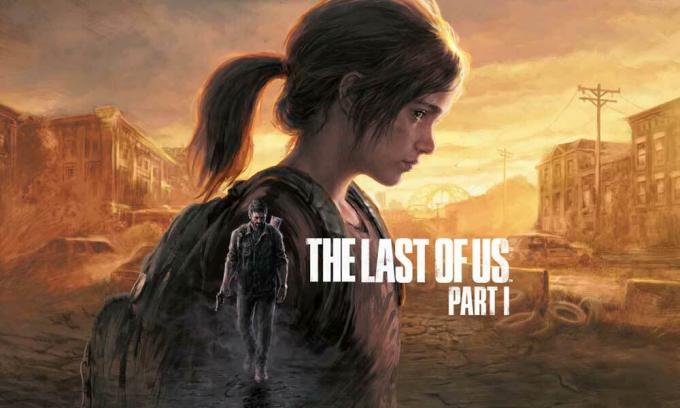
محتويات الصفحة
-
تم: The Last of Us Part 1 تعطل أو لا يتم تحميلها على PS5
- 1. أعد تشغيل PS5 Console
- 2. تحقق من اتصال الإنترنت الخاص بك
- 3. تحقق من حالة PSN
- 4. موجه Wi-Fi لدورة الطاقة
- 5. تحقق من آخر تحديث لنا (الجزء الأول)
- 6. تحقق من إعدادات شبكة PS5
- 7. تحقق من تحديث نظام PS5
- 8. أعد تسجيل الدخول إلى حسابك
- 9. استعادة تراخيص متجر PlayStation
- 10. امسح بيانات لعبة The Last of Us Part 1
- 11. استعادة الإعدادات الافتراضية
- 12. إعادة بناء قاعدة البيانات (PS4 / PS5)
- 13. لا تضع في وضع الراحة
- 14. احذف لعبة The Last of Us Part 1
- 15. افتح منافذ PSN على موجه Wi-Fi
- 16. اتصل بدعم PlayStation
تم: The Last of Us Part 1 تعطل أو لا يتم تحميلها على PS5
وفقًا للعديد من التقارير في منتدى PlayStation Now الفرعي ، يدعي العديد من اللاعبين المتأثرين أن لعبة The Last of Us Part 1 لن تبدأ على الإطلاق لمشتركي PlayStation Now. حتى بعد إعادة تشغيل اللعبة لم تنجح. لكن وجد بعض اللاعبين أن فصل وحدة تحكم PS5 من الإنترنت أدى إلى حل المشكلة مؤقتًا. لذلك ، يمكننا أن نتوقع أنه قد يكون هناك تعارض مع حظر مزود خدمة الإنترنت مما يزعج بطريقة ما مشكلة التعطل أو عدم بدء التشغيل.
لحسن الحظ ، قدمنا لك بعض الحلول الممكنة التي من المفترض أن تكون مفيدة. تأكد من عدم تخطي أي طريقة حتى يتم إصلاح المشكلة. لذا ، دون إضاعة المزيد من الوقت ، دعنا ننتقل إليها.
1. أعد تشغيل PS5 Console
بادئ ذي بدء ، يجب عليك إعادة تشغيل وحدة التحكم في PlayStation 5 للتأكد من عدم وجود مشكلة في خلل النظام المؤقت. في بعض الأحيان ، قد تكون إعادة تشغيل النظام العادية على وحدة التحكم مفيدة كثيرًا.
الإعلانات
2. تحقق من اتصال الإنترنت الخاص بك
يوصى أيضًا بالتحقق من اتصالك بالإنترنت بشكل صحيح قبل الخوض في أي طريقة أخرى نظرًا لأن الشبكة الضعيفة أو غير المستقرة يمكن أن تؤدي في النهاية إلى حدوث مشكلات متعددة في تحميل اللعبة على PS5 وحدة التحكم. كما ذكرنا سابقًا ، قام بعض اللاعبين بفصل وحدة التحكم عن الإنترنت وإصلاح مشكلة عدم بدء تشغيل اللعبة مؤقتًا. لذلك ، يجب أن تحاول التبديل إلى الاتصال اللاسلكي أو السلكي والعكس صحيح للتحقق من المشكلة.
بخلاف ذلك ، حاول التحقق من حالة الاتصال من جانبك عبر وحدة تحكم PS5. للقيام بذلك: اذهب إلى إعدادات > تحديد شبكة الاتصال > اختر حالة الإتصال > تحديد اختبار الاتصال بالإنترنت. إذا كانت هناك مشكلة في الاتصال بالإنترنت ، فتأكد من الاتصال بمزود خدمة الإنترنت للحصول على الدعم الفني.
3. تحقق من حالة PSN
بالإضافة إلى ذلك ، يجب عليك أيضًا التحقق من حالة PSN (شبكة PlayStation) في نهايتك للتأكد من عدم وجود مشكلة في اتصال الخادم. إذا كان الأمر كذلك ، فإن حالة خدمة PSN لا تعمل بشكل جيد ، فتأكد من الانتظار لبضع ساعات أو نحو ذلك حتى يتم تشغيل جميع الخدمات من أجلك. تأكد من التحقق من حالة PSN الرسمية هنا لنفس الشيء وتأكد من عدم حدوث تعطل للخادم أو انقطاع في تلك اللحظة. إذا كان كل شيء يبدو على ما يرام ، اتبع التالي.
4. موجه Wi-Fi لدورة الطاقة
يجب أن تحاول تنفيذ طريقة دورة الطاقة على جهاز توجيه Wi-Fi للتحقق مما إذا كانت هناك مشكلة في خلل مؤقت في الشبكة أم لا. في بعض الأحيان ، قد تحدث مشكلات في موجه Wi-Fi أو خلل في البرامج الثابتة في تعارضات متعددة على الإطلاق. ما عليك سوى إيقاف تشغيل جهاز التوجيه وفصل محول الطاقة من المصدر. انتظر لمدة 5 دقائق على الأقل ثم أعد توصيل محول الطاقة مرة أخرى. قم بتشغيل جهاز التوجيه وتحقق من المشكلة مرة أخرى.
الإعلانات
5. تحقق من آخر تحديث لنا (الجزء الأول)
يمكن أن تزعجك نسخة قديمة من اللعبة دائمًا أكثر من أي شيء آخر لأنها قد تحتوي على بعض الأخطاء أو مشكلات الاستقرار. لذلك ، يوصى دائمًا بالتحقق من آخر تحديث وتثبيته للحصول على الاستقرار بالإضافة إلى أداء الألعاب أو الميزات الجديدة. لنفعل ذلك:
- اذهب إلى اللعبة مكتبة > اختر The Last of Us الجزء 1 لعبه.
- اضغط على خيارات زر> تحديد فحص التحديثات.
- إذا كان هناك تحديث متوفر ، فتأكد من تثبيت التحديث.
- بمجرد الانتهاء من ذلك ، أعد تشغيل وحدة التحكم لتطبيق التغييرات.
6. تحقق من إعدادات شبكة PS5
في بعض الأحيان ، قد تتسبب المشكلات المتعلقة بإعدادات شبكة PS5 غير الصحيحة في حدوث تعارضات متعددة على الإطلاق. يجب عليك التحقق من إعدادات الشبكة على وحدة التحكم الخاصة بك سواء تم ضبطها على Google DNS أم لا. إذا لم يكن الأمر كذلك ، فتأكد من اتباع الخطوات أدناه لإدخال Google DNS لإمكانية الوصول إلى الخادم والوصول بشكل أسرع.
- تأكد من توصيل وحدة التحكم بوحدة التحكم.
- الآن ، اذهب إلى إعدادات القائمة من وحدة التحكم الخاصة بك.
- يختار شبكة الاتصال > اختر إعداد اتصال الإنترنت.
- يختار واي فاي أو كابل الشبكة المحلية حسب شبكتك النشطة.
- بعد ذلك ، اختر العادة > تحديد تلقائي ل إعدادات عنوان IP.
- يختار لم تحدد ل اسم مضيف DHCP.
- يختار يدوي ل إعدادات DNS > أدخل 8.8.8.8 ل DNS الأساسي.
- يدخل 8.8.4.4 ل DNS الثانوي.
- يختار نعم وانتقل إلى الخيار التالي> تحديد لا تستخدم ل إعدادات MTU.
- يختار التالي واختر لا تستخدم إلى عن على مخدم بروكسي.
- بمجرد الانتهاء من ذلك ، أعد تشغيل وحدة التحكم الخاصة بك لتطبيق التغييرات على الفور.
- أخيرًا ، يمكنك محاولة تشغيل The Last of Us Part 1 للتحقق من المشكلة.
7. تحقق من تحديث نظام PS5
يجب عليك أيضًا التحقق من تحديث نظام PlayStation وإذا كان هناك تحديث متاح ، فتأكد من تثبيته. يمكن أن يتسبب إصدار النظام القديم أيضًا في إزعاجك كثيرًا من حيث أداء النظام.
الإعلانات
- تأكد من أن وحدة التحكم الخاصة بك متصلة بالإنترنت.
- اذهب إلى إعدادات > تحديد نظام > اختر برنامج النظام.
- يختار تحديث برامج النظام والإعدادات.
- يختار تحديث برنامج النظام.
- إذا كان هناك تحديث متاح ، فسيقوم نظام وحدة التحكم تلقائيًا بتثبيت أحدث إصدار.
- بمجرد الانتهاء من ذلك ، قد يتم إعادة تشغيل نظام وحدة التحكم لديك تلقائيًا لتطبيق التغييرات.
8. أعد تسجيل الدخول إلى حسابك
حاول تسجيل الخروج من حساب PlayStation الخاص بك وإعادة تسجيل الدخول إليه للتحقق مما إذا كانت هناك مشكلة في ملف التعريف الخاص بك أم لا. لنفعل ذلك:
- اذهب إلى قائمة الإعدادات على الخاص بك PS5.
- يختار حسابات المستخدمين > حدد ملف آخر اختيار.
- اختر ال خروج الخيار> بمجرد الانتهاء ، تأكد من الانتظار لمدة دقيقتين على الأقل.
- ثم قم بتسجيل الدخول مرة أخرى إلى حساب Playstation Network الخاص بك مرة أخرى.
9. استعادة تراخيص متجر PlayStation
يجدر أيضًا التوصية باستعادة تراخيص متجر PlayStation باتباع الخطوات أدناه.
- اذهب إلى إعدادات القائمة> تحديد المستخدمون والحسابات.
- يختار آخر > تحديد استعادة التراخيص.
- يختار يعيد وانتظر حتى تكتمل العملية.
- بمجرد الانتهاء من ذلك ، حاول تشغيل اللعبة مرة أخرى.
10. امسح بيانات لعبة The Last of Us Part 1
هناك احتمالات كبيرة بأن حذف اللعبة المثبتة وحفظ البيانات على وحدة تحكم PlayStation 5 قد يؤدي أيضًا إلى حل المشكلة. للقيام بذلك:
- اذهب إلى إعدادات > تحديد تطبيق إدارة البيانات المحفوظة.
- اختيار إما تخزين النظام أو مخزن علي الانترنت أو تخزين USB > تحديد حذف.
- يختار The Last of Us الجزء 1 لعبة> ضع علامة على الملفات التي تريد حذفها أو فقط اختر الكل.
- يختار حذف > تحديد نعم لتأكيد ذلك.
- بمجرد الانتهاء من ذلك ، أعد تشغيل وحدة التحكم PS5 لتطبيق التغييرات.
11. استعادة الإعدادات الافتراضية
يُقترح أيضًا استعادة الإعدادات الافتراضية على وحدة تحكم PS5 باتباع الخطوات أدناه حتى تتمكن من فهم ما إذا كان قد تم إصلاح المشكلة أم لا. لنفعل ذلك:
- قم بإيقاف تشغيل وحدة التحكم PS5 عن طريق الضغط مع الاستمرار على زر الطاقة لمدة ثلاث ثوان.
- الآن ، سيومض مؤشر الطاقة لبضع لحظات قبل إيقاف التشغيل.
- بمجرد إيقاف تشغيل وحدة التحكم ، اضغط مع الاستمرار على زر الطاقة تكرارا.
- حرر الزر بعد سماع صوت الصفير الثاني [سيصدر صوت صفير واحد عند الضغط عليه لأول مرة وسيصدر صوت صفير آخر بعد سبع ثوانٍ].
- تأكد من توصيل وحدة التحكم بكابل USB بوحدة التحكم.
- اضغط على زر PS على وحدة التحكم وحدد استعادة الإعدادات الافتراضية (الخيار 4).
12. إعادة بناء قاعدة البيانات (PS4 / PS5)
في بعض الأحيان ، يمكن أن تؤدي إعادة إنشاء قاعدة بيانات وحدة التحكم أيضًا إلى حل المشكلة بسرعة. يمكنك اتباع الخطوات أدناه للقيام بذلك:
- قم بإيقاف تشغيل وحدة التحكم PS5 الخاصة بك> افصل كابل الطاقة من وحدة التحكم.
- تأكد من الانتظار لمدة 2-3 دقائق> قم بتوصيل كابل الطاقة.
- قم بتشغيل وحدة التحكم ثم امسح البيانات المخزنة مؤقتًا تلقائيا.
الإعلانات
تحقق مما إذا كانت المشكلة قد تم إصلاحها أم لا. إذا لم يكن كذلك ، يمكنك اتباع الخطوات التالية أدناه.
- اضغط مع الاستمرار على زر الطاقة على وحدة تحكم PlayStation 5 حتى تسمع صوتين. [سيصدر صوت الصفير الثاني بعد سبع ثوانٍ]
- سيتم تشغيل وحدة التحكم في الوضع الآمن> توصيل وحدة التحكم بـ USB باستخدام وحدة التحكم.
- اضغط على زر PS على وحدة التحكم> تحديد إعادة بناء قاعدة البيانات وتأكيد المهمة.
- قد يستغرق الأمر أيضًا بعض الوقت اعتمادًا على حجم بيانات محرك الأقراص الثابتة. لذا انتظرها.
- بمجرد الانتهاء من ذلك ، ما عليك سوى إعادة تشغيل وحدة التحكم.
13. لا تضع في وضع الراحة
بشكل افتراضي ، قد يستخدم نظام وحدة التحكم PS5 وضع الراحة بعد عدم النشاط لبعض الوقت لتوفير الطاقة. يعتبر أيضًا وضع السكون. تأكد من عدم الاحتفاظ بوحدة تحكم PlayStation الخاصة بك في وضع الراحة لأنه قد يتسبب في بعض المشكلات في تعطل اللعبة أو عدم تشغيلها. لنفعل ذلك:
- انتقل إلى PS5 إعدادات القائمة> فتح ملف حفظ الطاقة اختيار.
- يختار اضبط الوقت حتى دخول PS5 إلى وضع الراحة.
- ضبط ل لا تضع في وضع الراحة > أعد تشغيل وحدة التحكم لتطبيق التغييرات.
14. احذف لعبة The Last of Us Part 1
يوصى أيضًا بإزالة اللعبة المثبتة من وحدة تحكم PS5 الخاصة بك ومحاولة تثبيتها مرة أخرى في المكتبة.
- اذهب إلى إعدادات > تحديد تخزين > اختر الألعاب والتطبيقات.
- يختار حذف المحتوى > حدد البيانات التي تريد إزالتها.
- يختار حذف.
يمكنك أيضًا إدارة تخزين وحدة التحكم في PS5 إذا قمت بربط وحدة تحكم PS5 الخاصة بك بتطبيق PlayStation على جهاز iOS أو Android. لذلك ، سيتعين عليك حذف البيانات المحفوظة من PS5 باتباع الخطوات أدناه.
- اذهب إلى إعدادات > تحديد البيانات المحفوظة وإعدادات اللعبة / التطبيق.
- يختار البيانات المحفوظة (PS5) أو البيانات المحفوظة (PS4).
- يختار تخزين وحدة التحكم > اختر حذف.
- الآن ، حدد الملفات التي تريد إزالتها.
- يختار حذف.
15. افتح منافذ PSN على موجه Wi-Fi
إذا كان الأمر كذلك ، فإن موجه Wi-Fi لا يسمح بمنافذ PSN المطلوبة ، فتأكد من إعداد منافذ مفتوحة على جهاز التوجيه الخاص بك. ما عليك سوى تسجيل الدخول إلى صفحة جهاز التوجيه الخاص بك عبر المتصفح والانتقال إلى Port Forwarding وإضافة هذه المنافذ:
- TCP: 80, 443, 3478, 3479, 3480
- UDP: 3478, 3479
16. اتصل بدعم PlayStation
إذا لم تنجح أي من الطرق معك ، فتأكد من ذلك اتصل بدعم PlayStation لمزيد من المساعدة. يجب عليك إنشاء بطاقة دعم لنفسها وتقديم المعلومات المطلوبة حتى يمكن التحقيق في المشكلة بشكل صحيح.
هذا كل ما في الأمر يا رفاق. نفترض أن هذا الدليل كان مفيدًا لك. لمزيد من الاستفسارات ، يمكنك التعليق أدناه.



